1.安装vue脚手架
npm install -g @vue/cli2.创建vue项目
vue create gua-tools3.启动项目
cd gua-tools
npm run serve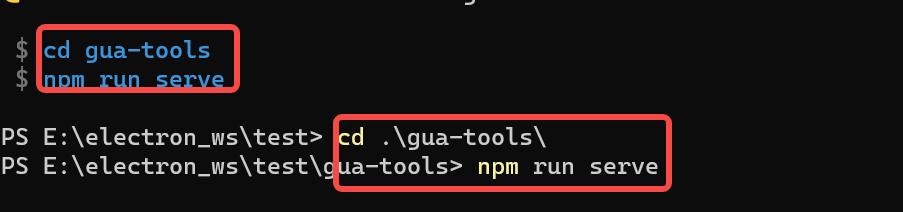
4.vue项目中添加electron模块
vue add electron-builder安装过程中 此处选择 ^13.0.0 按下回车

5.启动项目
npm install
npm run electron:serve

6.打包electron应用
npm run electron:buildimac系统和windows系统都使用这个命令打包


7.升级electron
修改package.json

启动项目,出现以下告警

以上是在说同级目录有index.js文件存在,需要更改electron主进程文件名。在开发过程中,dist_electron目录会生成两个文件:index.js和package.json,冲突就在这个文件夹,所以我们只需要把index.js文件名修改成background.js就可以了。
在vue.config.js增加如下配置
pluginOptions: {
electronBuilder: {
chainWebpackMainProcess: (config) => {
config.output.filename('background.js');
}
}
}8.附录
启动项目时,提示安装Vue Devtools连接失败,可通过禁用Vue Devtools安装解决

找到background.js

注释以下代码即可:

https://www.electronjs.org/zh/docs/latest/tutorial/quick-start





















 3618
3618











 被折叠的 条评论
为什么被折叠?
被折叠的 条评论
为什么被折叠?








